Если вы являетесь пользователем компьютера, то вам наверняка известно, что каждый из нас часто сталкивается с ситуацией, когда компьютер значительно замедляется. Эта нежелательная ситуация возникает в результате ряда проблем, но самое приятное, что с ней можно справиться без особых проблем. В этой статье вы найдете подробную информацию о возможных причинах замедления работы компьютера, а также конкретные решения, которые помогут вам справиться с этой проблемой без особых проблем. Кроме того, мы расскажем о том, как предотвратить замедление работы компьютера.
Часть 1: Различные факторы, вызывающие ошибку синего экрана в Windows 10
Если ваш компьютер замедлился, и вы задаетесь вопросом о вероятных причинах этого нежелательного явления, давайте немного облегчим вам задачу, пролив свет на возможные факторы, которые обычно вызывают замедление работы компьютера. Просмотрите приведенный ниже список, чтобы узнать об этом:
- Возможно, ваш компьютер работает несколько часов без перезагрузки.
- На жестком диске может быть недостаточно свободного места
- Жесткий диск может быть фрагментирован или поврежден
- Слишком много программ может быть запущено в фоновом режиме
- Ваш компьютер может быть заражен каким-либо вредоносным ПО или вирусом
- Могут быть устаревшие драйверы или конфликты оборудования
- Возможно, ваш процессор или вся система перегреваются.
- Может потребоваться обновление памяти
- Возможно, произошел сбой аппаратного обеспечения
Часть 2: Решения для улучшения работы замедляющихся компьютеров
- Отключите программы запуска
- Запустите очистку диска
- Удалите неиспользуемые программы
- Запустите дефрагментацию диска
- Удалите временные файлы
Есть несколько способов, которые вы можете использовать для борьбы с этим нежелательным явлением. Ниже для вашего удобства и понимания описаны несколько методов, которые могут пригодиться в этом случае.
1. Отключение программ запуска
Отключение программ запуска может стать хорошим решением проблемы замедления работы компьютера. Чтобы сделать это, вам нужно следовать инструкциям, приведенным ниже.
Шаг 1: Перейдите в диспетчер задач в операционной системе windows. Нажмите клавиши "Ctrl + Alt + Delete", и Windows откроется, как показано ниже:
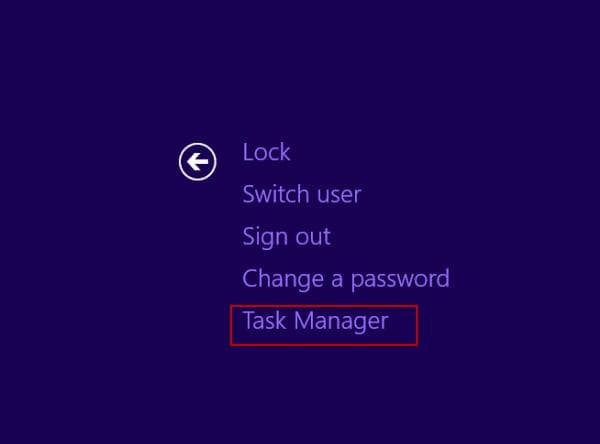
Шаг 2: Перейдите на вкладку "Запуск"
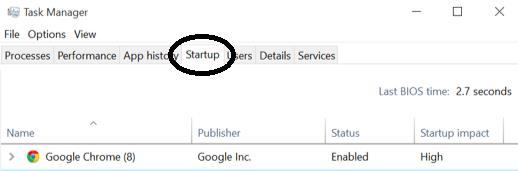
Шаг 3: Теперь вы увидите список программ, которые запускаются автоматически при загрузке компьютера. Вы можете отключить ненужные вам программы, выбрав их и нажав на кнопку "Отключить" в правой нижней части окна.
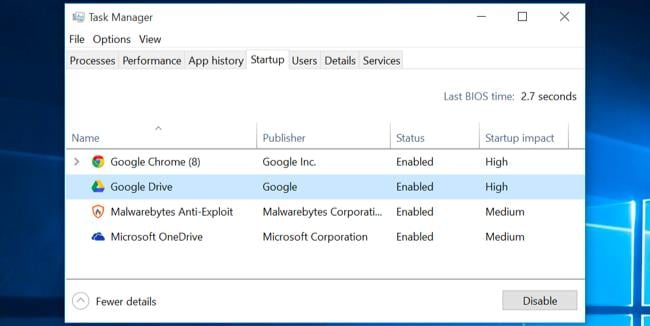
2. Запустите программу очистки диска
Программа Disk Cleanup - это встроенная программа, предлагаемая операционными системами windows. Она позволяет очистить диск, избавившись от неважных данных и временных файлов, которые просто съедают вашу память. Чтобы воспользоваться этой программой, следуйте приведенным ниже инструкциям.
Шаг 1. Откройте Мой компьютер и щелкните правой кнопкой мыши на локальном диске, который вы хотите очистить. Нажмите кнопку "Свойства" и выберите пункт "Очистка диска".
Шаг 2. Выберите типы файлов, от которых вы хотите избавиться, и нажмите кнопку OK, чтобы продолжить. Если вы не нашли здесь файлов для удаления, вы можете нажать кнопку "Очистить системные файлы", чтобы избавиться от ненужных системных файлов.
Шаг 3: Нажмите кнопку "Очистить", расположенную под пунктом "Восстановление системы и теневые копии". Это приведет к удалению данных восстановления, имеющихся на вашем компьютере.
3. Удаление неиспользуемых программ
Иногда мы не осознаем, что перегрузили компьютер таким количеством программ, что он стал работать очень медленно. Поэтому лучше всего избавиться от всех неиспользуемых программ. Для этого выполните описанные ниже действия.
Перейдите в Панель управления > Программы и функции. Определите неиспользуемые программы и удалите их одну за другой.
4. Запустите дефрагментацию диска
Иногда после длительного копирования и удаления различных файлов данных наш жесткий диск становится фрагментированным, и поэтому требуется больше времени, чтобы сразу получить доступ ко всем данным. Если ваш компьютер стал работать медленнее, вы можете дефрагментировать его, чтобы повысить производительность. Выполните следующие шаги.
Шаг 1: Откройте "Этот компьютер" и выберите локальный диск, который вы хотите дефрагментировать.
Шаг 2: Щелкните правой кнопкой мыши на локальном диске и перейдите к его свойствам.
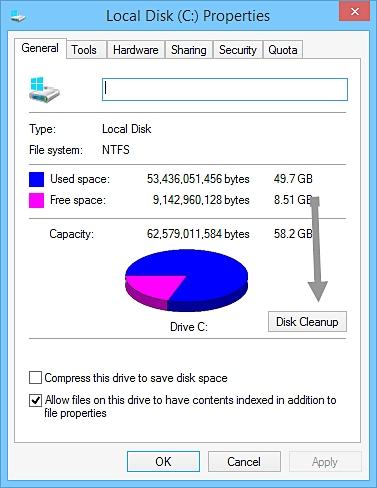
Шаг 3: Перейдите на вкладку "Инструменты" и нажмите "Дефрагментировать сейчас", чтобы запустить процесс дефрагментации.

5. Удалите временные файлы
Шаг 1. Откройте диалоговое окно "Выполнить", введите "%temp%" и нажмите "ОК".
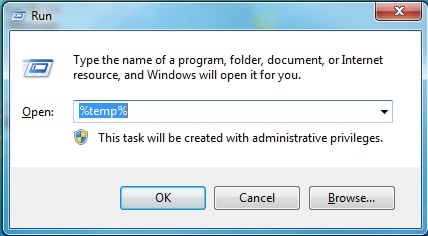
Шаг 2. Появится папка temp.
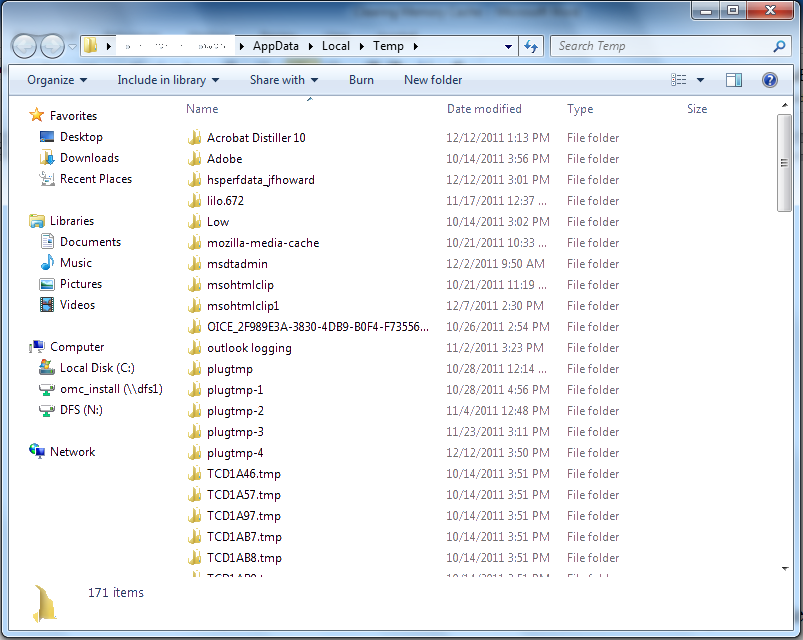
Шаг 3. Вы можете нажать "Ctrl + A", чтобы выбрать все, нажмите клавишу "Delete" и нажмите "Yes" для подтверждения.

Следуйте решениям, приведенным в разделах выше, и примите меры, чтобы исправить ситуацию с компьютером. Возможно, вам захочется проверить компьютер на наличие вредоносных программ или вирусов, поскольку они поражают жизненно важные файлы компьютера, вызывая его неправильную работу.
Видеоурок о том, как ускорить работу Windows 10
Восстановление компьютерных данных
- Windows PE
- Системные проблемы
- Ошибки ПК
 Wondershare
Wondershare
Recoverit
Восстановление потерянных или удаленных файлов из Windows, macOS, USB, жесткого диска и т.д.
Скачать Бесплатно  Скачать Бесплатно
Скачать Бесплатно 


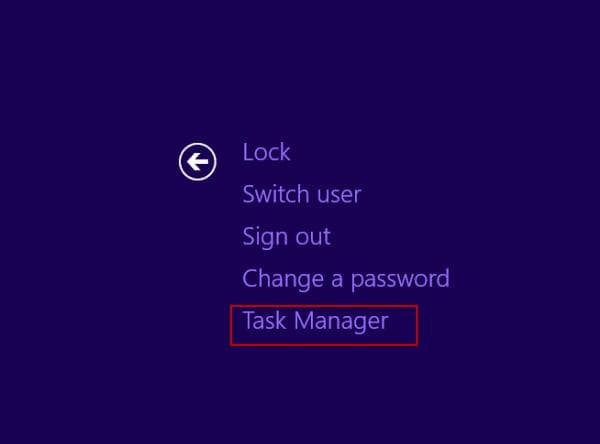
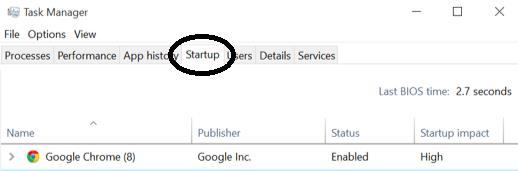
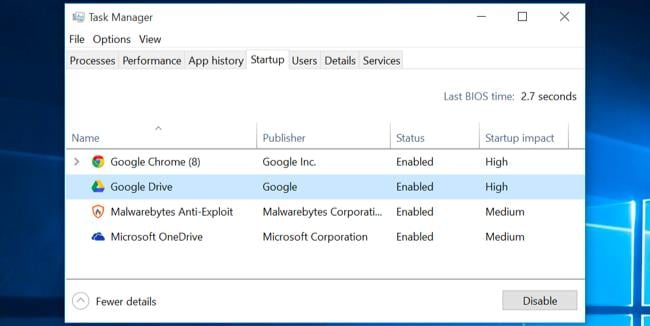
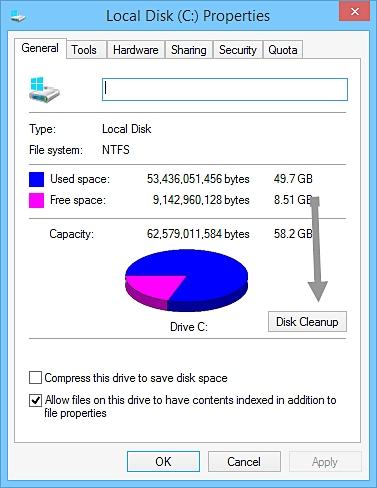

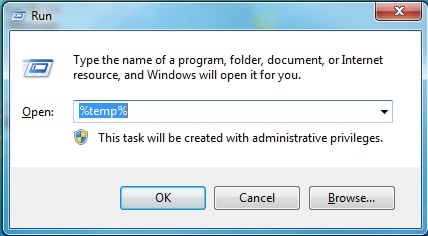
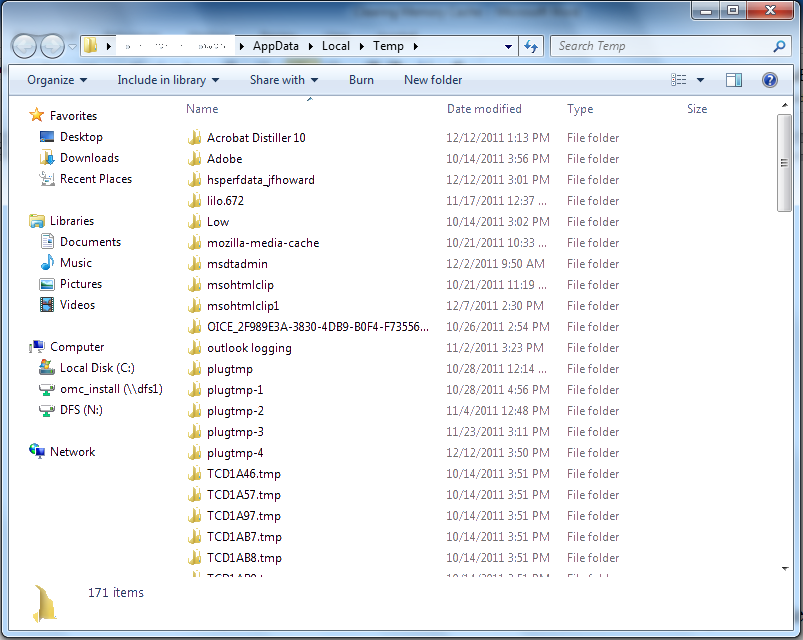







Дмитрий Соловьев
Главный редактор